wps word excel让别人只能编辑部分内容
来源:网络收集 点击: 时间:2024-05-03【导读】:
有时我们弄一个文档或表格,可能需要别人补充部分内容,但有不希望别人在补充内容的时候,误删或误改了一些东西,所有希望别人,只能在指定区域补充内容。wps word限制编辑1/5分步阅读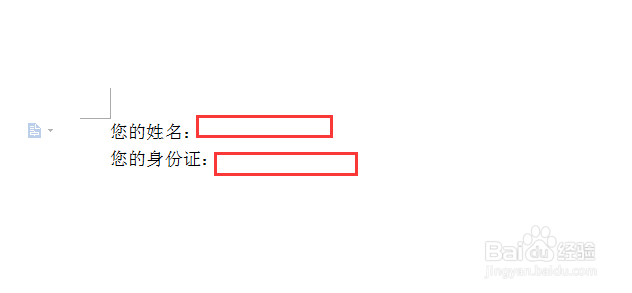 2/5
2/5
 3/5
3/5 4/5
4/5 5/5
5/5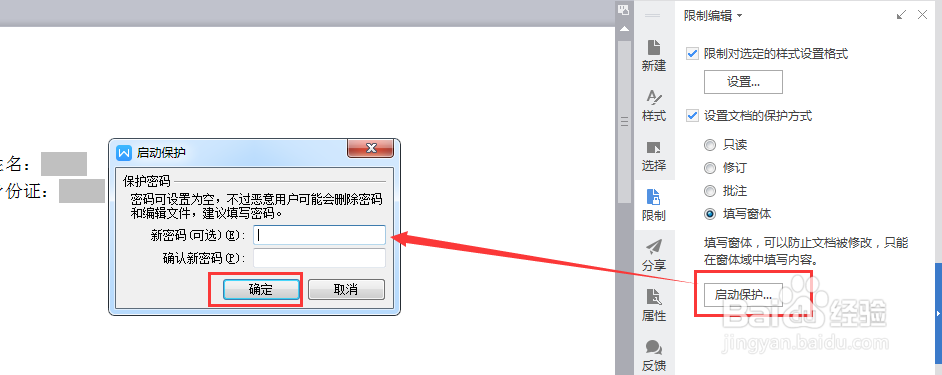
 wps excel限制编辑1/4
wps excel限制编辑1/4 2/4
2/4
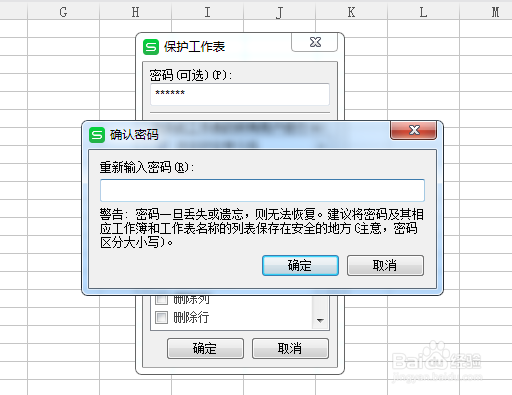 3/4
3/4 4/4
4/4
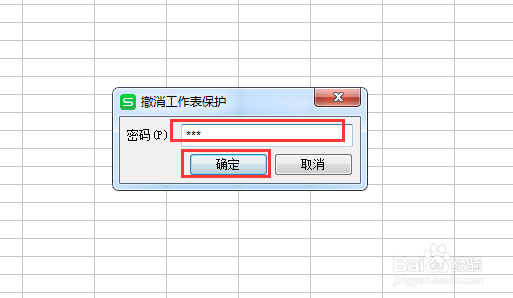 WORDEXCELWPS限制编辑OFFICE
WORDEXCELWPS限制编辑OFFICE
编辑一个如下的文档,只希望被人填写姓名和身份证
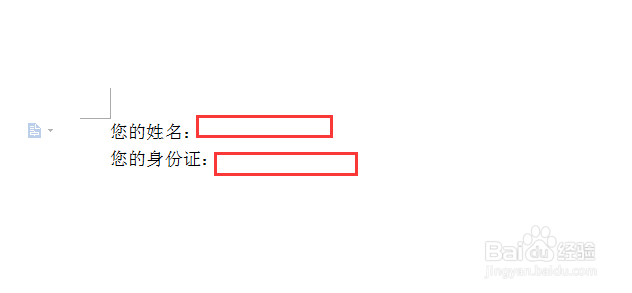 2/5
2/5如下图:
点击菜单栏的 “插入”,
在姓名和身份证后各插入一个“文本型窗体域”

 3/5
3/5接下来就来限制,只有我们刚才插入的这两个“文本型窗体域” 可编辑。
点击菜单栏的 “审阅”,
点击“限制编辑”
 4/5
4/5窗口右侧,会滑出“限制编辑” 的窗口,如下图:
选中“设置文档保护方式”
选中 “填写窗体”
 5/5
5/5点击“启动保护”
在弹出的“启动保护”窗口中输入密码即可
这样,文档就只有那两个“文本型窗体域”可以编辑了。
可以放心发给别人了。
自己如果想编辑其他内容,点击“停止保护”即可
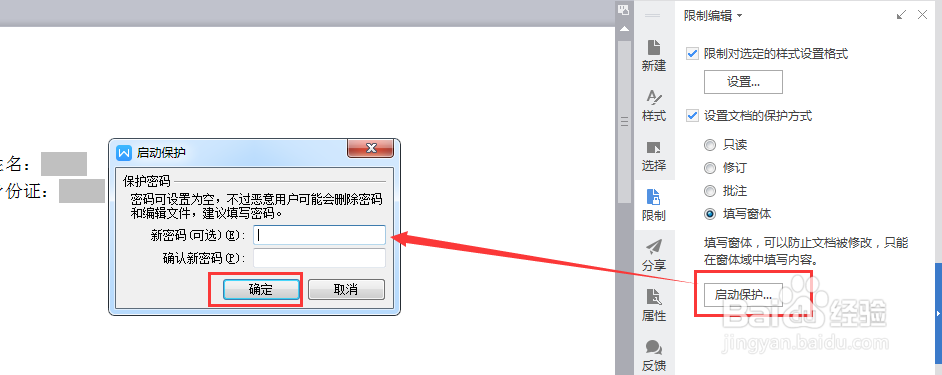
 wps excel限制编辑1/4
wps excel限制编辑1/4表格中比较简单
比如你不想让被人修改红框的内容
那就选中他们
 2/4
2/4点击菜单栏的“审阅”
点击“保护工作表”
在弹出的“保护工作表”窗口中,输入密码
点击确定
在弹出的“确认密码”窗口中,再次输入密码
点击确定
这样选中的单元格就不能编辑了

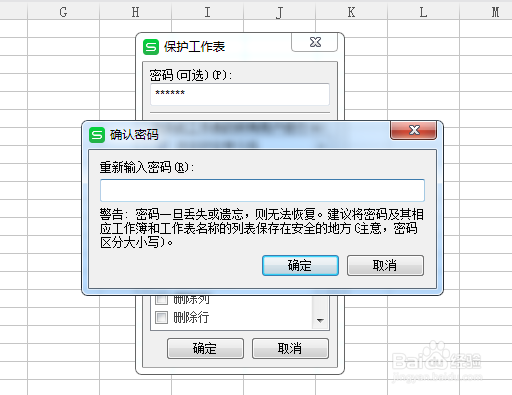 3/4
3/4我们试图编辑一些,看看行不行
不行
提示我们:不能在保护的工作表上修改被保护的只读单元格
 4/4
4/4如果想重新编辑这些单元格,
可点击菜单栏的“审阅”
点击“撤销工作表保护”
在弹出的“撤销工作表保护”窗口中,输入密码
点击确定 即可

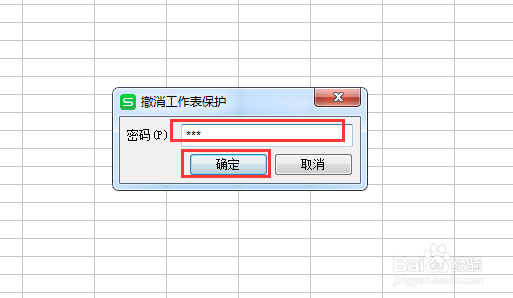 WORDEXCELWPS限制编辑OFFICE
WORDEXCELWPS限制编辑OFFICE 版权声明:
1、本文系转载,版权归原作者所有,旨在传递信息,不代表看本站的观点和立场。
2、本站仅提供信息发布平台,不承担相关法律责任。
3、若侵犯您的版权或隐私,请联系本站管理员删除。
4、文章链接:http://www.1haoku.cn/art_664462.html
上一篇:网购菊花怎么上盆
下一篇:华为手机联系人名字怎么加长
 订阅
订阅